-
如何使用U盘制作系统盘:详细步骤指南
- 2023-07-12 11:10:17 来源:windows10系统之家 作者:爱win10
简介:本文将详细介绍如何使用U盘制作系统盘的步骤指南,通过使用话题引出正文内容,强调了制作系统盘的价值和重要性。

电脑品牌型号:Lenovo ThinkPad X1 Carbon
操作系统版本:Windows 10
软件版本:Rufus 3.11
一、准备U盘和系统镜像文件
1、选择一个容量足够的U盘,建议容量不小于8GB。
2、下载所需的系统镜像文件,可以从官方网站或其他可信来源获取。
二、安装Rufus软件
1、打开浏览器,搜索Rufus官方网站。
2、下载适用于Windows的Rufus软件安装包。
3、双击安装包并按照提示完成安装。
三、制作系统盘
1、插入U盘到电脑的USB接口。
2、打开Rufus软件。
3、在"设备"下拉菜单中选择正确的U盘。
4、在"引导选择"部分,点击"选择"按钮并浏览到系统镜像文件的位置。
5、在"分区方案"下拉菜单中选择"MBR"或"GPT"。
6、在"文件系统"下拉菜单中选择"NTFS"。
7、点击"开始"按钮开始制作系统盘。
8、等待制作过程完成。
四、使用系统盘
1、将制作好的系统盘插入需要安装系统的电脑的USB接口。
2、重启电脑并按照屏幕上的提示进入BIOS设置。
3、在BIOS设置中将U盘设置为启动优先设备。
4、保存设置并重启电脑。
5、按照屏幕上的提示完成系统安装。
总结:
通过本文的步骤指南,您可以轻松使用U盘制作系统盘,并在需要时使用它来安装操作系统。制作系统盘可以帮助您快速恢复系统或安装新的操作系统,具有重要的价值和意义。建议在制作系统盘前备份重要数据,以免数据丢失。
猜您喜欢
- u盘免疫工具,小编告诉你如何将U盘免疫..2018-01-15
- 小编告诉你ulitraiso制作U盘启动盘..2017-08-17
- u盘无法识别怎么办,小编告诉你U盘无法..2018-07-28
- 教你360u盘检测工具怎么鉴定u盘真伪..2019-01-11
- U盘的发明者是谁?2023-07-03
- 映泰主板怎么样,小编告诉你映泰主板怎..2018-08-18
相关推荐
- 笔记本不能读U盘解决教程 2017-01-24
- 小编告诉你电脑老是蓝屏怎么办.. 2017-09-30
- 最详细的安装win7教程 2017-03-20
- u盘安装系统的方法和步骤是什么.. 2023-03-01
- 小编告诉你笔记本怎么用U盘启动.. 2017-08-25
- 铭影u盘启动,小编告诉你铭瑄主板怎么.. 2018-02-02





 魔法猪一健重装系统win10
魔法猪一健重装系统win10
 装机吧重装系统win10
装机吧重装系统win10
 系统之家一键重装
系统之家一键重装
 小白重装win10
小白重装win10
 mxnitro v1.1.0.2000官方版
mxnitro v1.1.0.2000官方版 小白系统Ghost win8 64位纯净专业版下载 v1906
小白系统Ghost win8 64位纯净专业版下载 v1906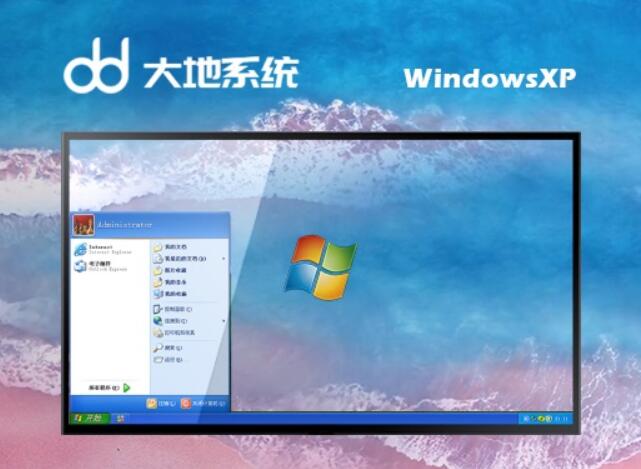 大地系统Ghost Winxp SP3 极速简单版v2023.06
大地系统Ghost Winxp SP3 极速简单版v2023.06 腾讯TT浏览器(Tencent Traveler) V2.02繁体中文版
腾讯TT浏览器(Tencent Traveler) V2.02繁体中文版 Firefox(火狐浏览器)48.0版 v48.0.2官方版(32位/64位)
Firefox(火狐浏览器)48.0版 v48.0.2官方版(32位/64位) 【官方版】联想网络修复工具 v1.38.1:快速修复网络问题,提升网络性能!
【官方版】联想网络修复工具 v1.38.1:快速修复网络问题,提升网络性能! Firefox(火狐
Firefox(火狐 新萝卜家园Wi
新萝卜家园Wi 深度技术Ghos
深度技术Ghos BitRecover M
BitRecover M Next Launche
Next Launche 小白系统ghos
小白系统ghos 硅丰佳盾内容
硅丰佳盾内容 P2P终结者4.3
P2P终结者4.3 免费版左小皓
免费版左小皓 粤公网安备 44130202001061号
粤公网安备 44130202001061号